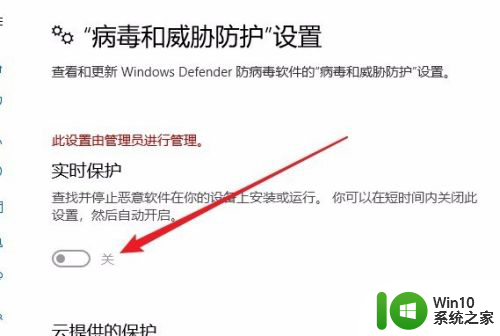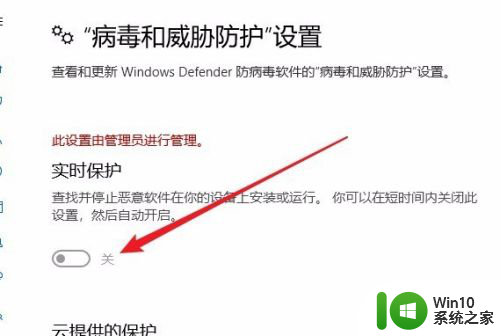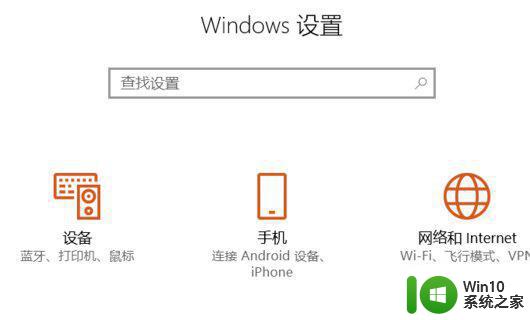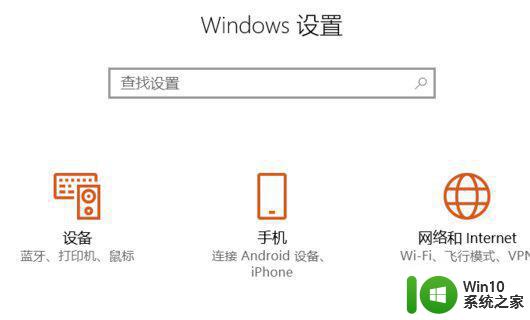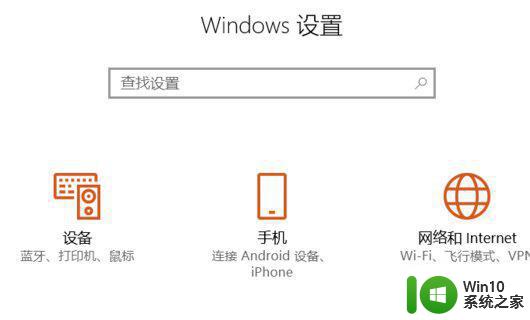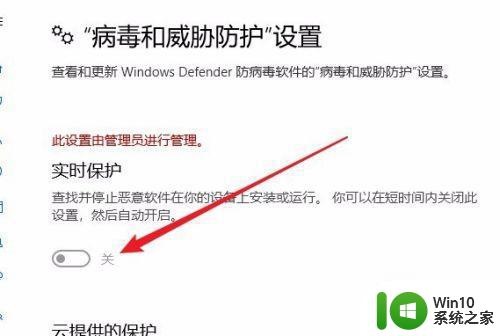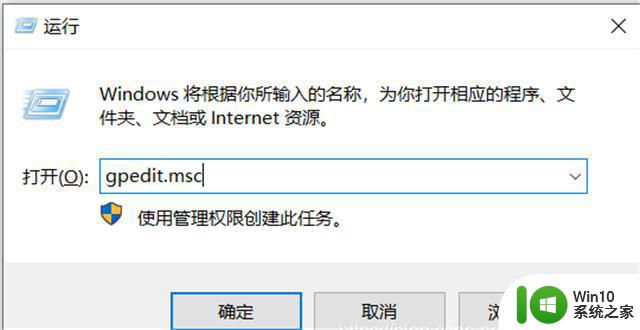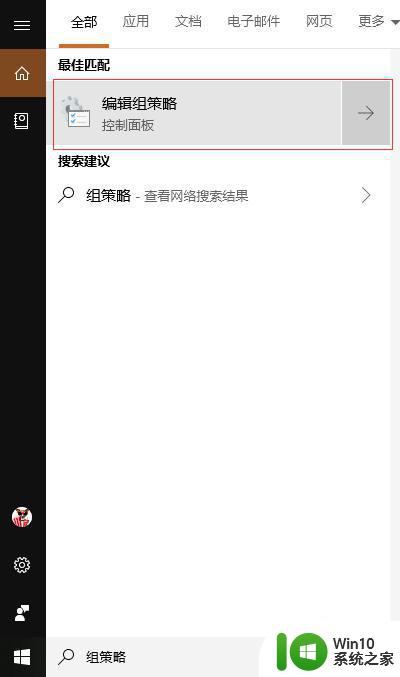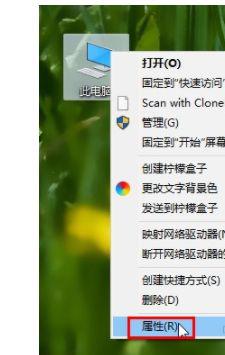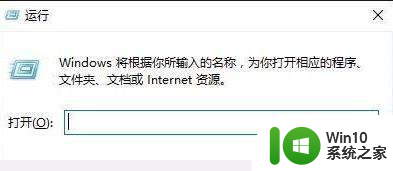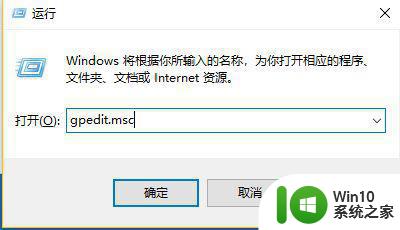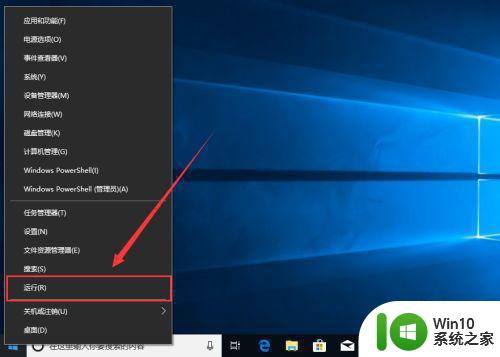win10系统defender实时保护灰色打不开解决方法 win10系统defender实时保护灰色打不开怎么办
Win10系统Defender实时保护灰色打不开是很多用户在使用Windows系统时遇到的一个常见问题,当我们想要开启Defender的实时保护功能时,却发现该选项变成了灰色,无法点击。这种情况可能会使我们感到困惑和焦虑,因为Defender的实时保护对于电脑的安全至关重要。针对这个问题,我们可以尝试一些解决方法,以确保我们的电脑得到充分的保护。接下来我们将介绍一些可能的解决方案,帮助您解决Win10系统Defender实时保护灰色打不开的问题。
具体方法:
1、在Windows10系统中,我们看到Windowsdefender的实时保护下面的开关为灰色的,无法对其进行编辑。
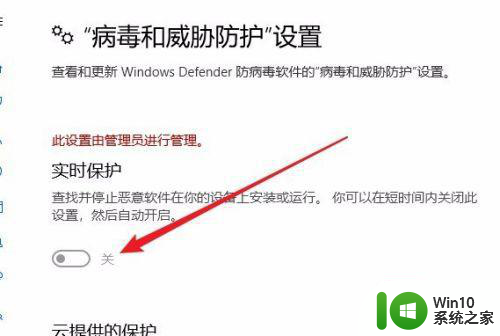
2、这时我们可以右键点击桌面左下角的开始按钮,在弹出的菜单中选择“运行”菜单项。
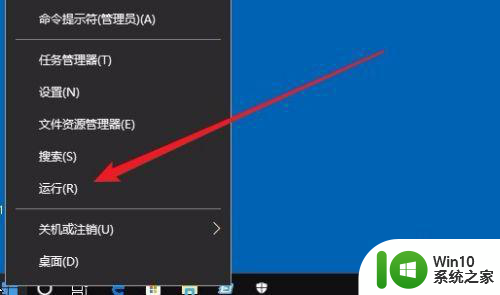
3、在打开的运行窗口中,输入命令gpedit.msc,然后点击确定按钮 。
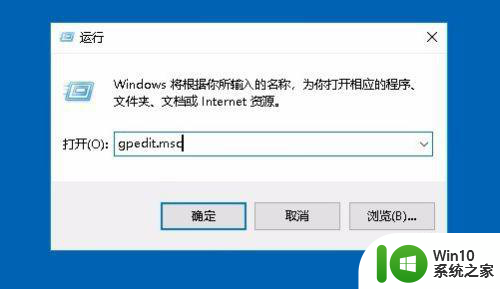
4、在打开的本地组策略编辑器窗口中,依次点击“计算机配置/管理模板/Windows组件/Windowsdefender防病毒程序”菜单项。
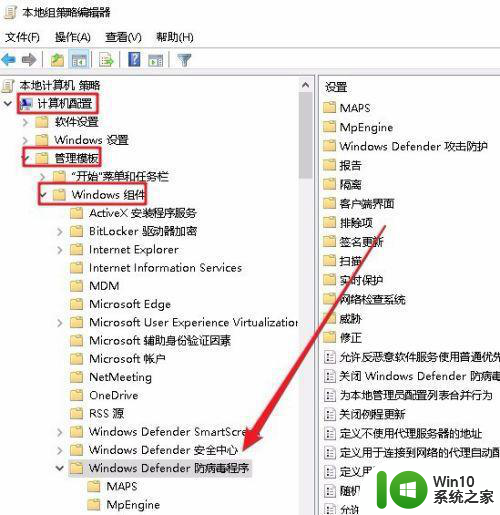
5、接着点击左下面的展开菜单,在弹出菜单中选择“实时保护”菜单项,然后点击右侧的“关闭实时保护”快捷链接。
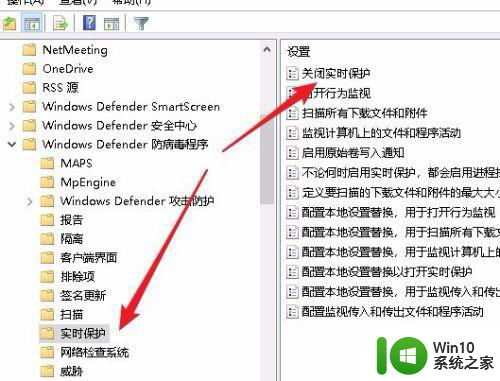
6、在打开的关闭实时保护窗口中,我们点击选择“未配置”设置项。
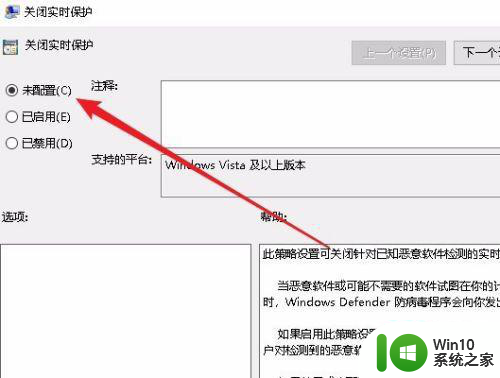
7、这时再回到实时保护设置窗口,可以看到现在的开关不是灰色的,可以对其进行编辑了。
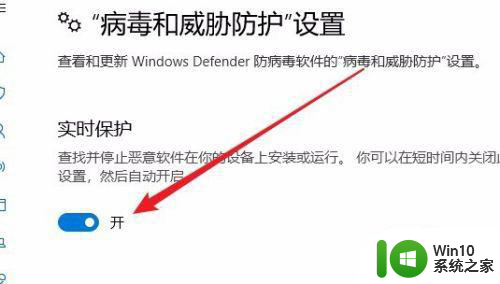
以上就是win10系统defender实时保护灰色打不开解决方法的全部内容,有需要的用户就可以根据小编的步骤进行操作了,希望能够对大家有所帮助。